
दृष्टि के लिए macOS ऐक्सेसिबिलिटी फ़ीचर
macOS में ऐक्सेसिबिलिटी फ़ीचर शामिल हैं जो स्क्रीन पर मौजूद कॉन्टेंट को देखना आसान बनाते हैं। आप अपने Mac को स्क्रीन पर मौजूद कॉन्टेंट बोलने भी दे सकते हैं।
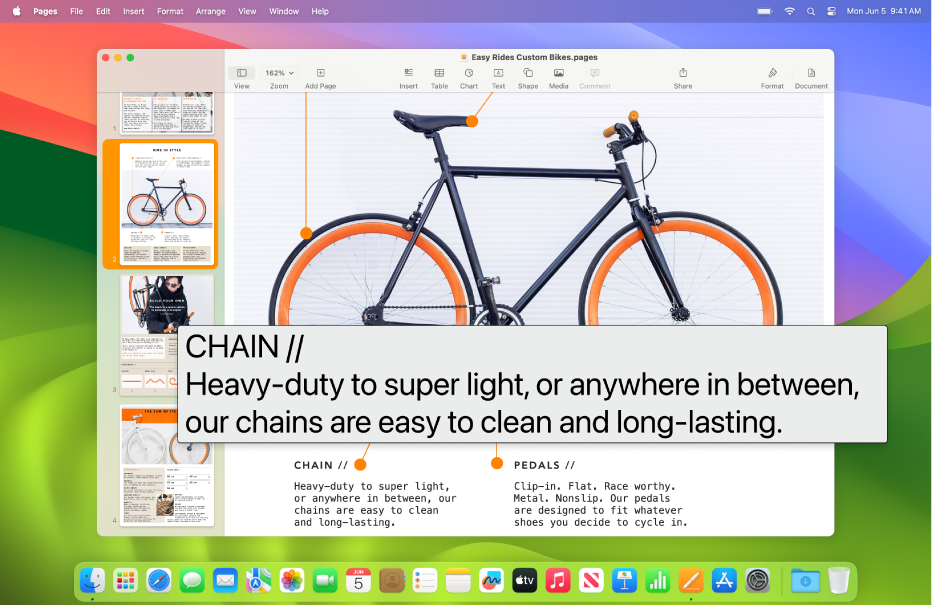
VoiceOver
स्क्रीन पर मौजूद कॉन्टेंट बोलने और दस्तावेज़ों, वेबपृष्ठों और विंडो में मौजूद टैक्स्ट को बोलने के लिए VoiceOver का उपयोग करें, जो आपके Mac पर बिल्ट-इन स्क्रीन रीडर है। VoiceOver की मदद से आप अपने Mac को कीबोर्ड, ट्रैकपैड जेस्चर या रीफ़्रेश करने योग्य ब्रेल डिस्प्ले से नियंत्रित कर सकते हैं। VoiceOver को कस्टमाइज़ करने के लिए VoiceOver यूटिलिटी का उपयोग करें। देखें VoiceOver प्रयोक्ता गाइड।
ज़ूम फ़ीचर
पूरी स्क्रीन को ज़ूम करके या उसके किसी क्षेत्र को ज़ूम करके स्क्रीन पर मौजूद कॉन्टेंट को पहले से बड़ा और देखने में आसान बनाएँ। यदि आप दूसरे डिस्प्ले का उपयोग कर रहे हैं, तो आप इसके लिए ज़ूम अलग से सेट कर सकते हैं। स्क्रीन पर जो मौजूद है उसे ज़ूम इन या आउट करें देखें।
पॉइंटर के नीचे जो कुछ भी है—उदाहरण के लिए, वह टेक्स्ट जो आप पढ़ रहे हैं या टाइप कर रहे हैं या यूज़र इंटरफ़ेस में मौजूद टेक्स्ट और आइकॉन, उनका एक बड़ा संस्करण देखने के लिए हॉवर टेक्स्ट का उपयोग करें। हॉवर टेक्स्ट का उपयोग करें देखें।
यदि आपके Mac में Touch Bar है और आपको Touch Bar में मौजूद आइटम देखने में दिक़्क़त हो रही हो, तो स्क्रीन पर Touch Bar का बड़ा संस्करण प्रदर्शित करने के लिए Touch Bar ज़ूम चालू करें। देखें Touch Bar पर ज़ूम इन करें।
फ़ीचर प्रदर्शित करें
एक से ज़्यादा ऐप्स और सिस्टम फ़ीचर में टेक्स्ट के पढ़ने के आकार को ऐडजस्ट करने के लिए सिंगल स्लाइडर का उपयोग करें। ऐप्स और सिस्टम फ़ीचर में टेक्स्ट और आइकॉन को ज़्यादा बड़ा बनाएँ देखें।
पॉइंटर को तेज़ी से मूव करते समय ही उसका आकार या रंग बदलकर या उसे बड़ा बनाकर स्क्रीन पर पॉइंटर को ढूँढना आसान बनाएँ। पॉइंटर को देखना आसान बनाएँ देखें।
रंगों को उलटा करके, पारदर्शिता कम करके या रंग फ़िल्टर या टिंट लगाकर स्क्रीन पर जो है उसे देखना और अलग करना आसान बनाएँ। ऑनस्क्रीन क्या है यह देखना आसान बनाने के लिए प्रदर्शन रंग बदलें देखें।
स्क्रीन पर मोशन रोकें या कम करें—उदाहरण के लिए, जब आप ऐप्स खोलते हैं या डेस्कटॉप के बीच स्विच करते हैं, रोशनी दिखाते हैं या झिलझिलमिलाती रोशनी दिखाने वाला मीडिया देखते हैं या रैपिड ऐनिमेटेड इमेज (जैसे GIF) देखते हैं। स्क्रीन पर मोशन को रोकें या कम करें देखें।
नोट : “हल्की चमकती रोशनी” केवल समर्थित मीडिया के लिए और Apple silicon वाले Mac कंप्यूटर पर ही उपलब्ध है। इस पर किसी भी मेडिकल स्थिति में इलाज के लिए भरोसा नहीं किया जाना चाहिए। कॉन्टेंट को वास्तविक समय में डिवाइस पर प्रोसेस किया जाता है।
“बोले गए कॉन्टेंट” के फ़ीचर
आपका Mac टेक्स्ट बोलने के लिए जिस वॉइस का उपयोग करता है, उसे कस्टमाइज़ करें और अपने Mac को घोषणाएँ, पॉइंटर के तहत मौजूद आइटम और आप जो भी टाइप करते हैं या चुनते हैं, उसे बोलने दें। ऐक्सेसिबिलिटी के लिए “बोला जाने वाला कॉन्टेंट” की सेटिंग्ज़ बदलें देखें।
वर्णन
यदि फ़िल्मों, टीवी कार्यक्रमों और अन्य मीडिया में विज़ुअल कॉन्टेंट उपलब्ध हो, तो उसका विवरण सुनें। ऐक्सेसिबिलिटी के लिए वर्णन सेटिंग्ज़ बदलें देखें।